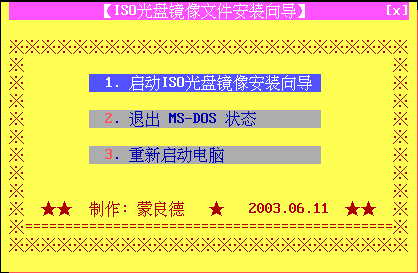雖然ISOEMU能從ISO光盤鏡像啟動系統,給維護系統帶來了很大便利;但正所謂“金無足赤,人無完人”,由於使用ISOEMU時必須將啟動配置文件和ISO光盤鏡像放置在C分區,所以這種情況下,是無法在C分區安裝系統的,不太符合我們使用電腦的習慣。那麼有沒有在DOS下使用ISO光盤鏡像將系統安裝在C分區的方法呢?很多朋友的二手筆記本電腦,沒有軟驅,光驅也沒辦法使用閃存盤引導,這時只有用硬盤裡的ISO文件來重裝系統了……
第一步:從這裡下載“DOS虛擬光驅啟動盤”,從這裡下載“仿真虛擬軟驅”。
第二步:將仿真虛擬軟驅.rar解壓縮後,運行Vfloppy.exe,安裝“仿真虛擬軟驅”至D:\BOOT目錄下,
第三步:用WinRAR解壓LOADISO.rar後,得到文件LOADISO.exe,然後再用WinRAR解壓縮LOADISO.exe,得到LOADISO.IMA(不必理睬錯誤提示)。
第四步:將LOADISO.IMA壓縮為dudu.zip,覆蓋D:\BOOT目錄下的同名文件,這樣在系統啟動時使用DOS虛擬光驅啟動盤就可進行引導了。注意:如果系統中安裝了類似一鍵恢復的軟件,可能造成無法正常引導。
第五步:重啟系統,當完成BIOS檢測時按下ALT鍵激活引導程序,選擇“啟動仿真虛擬軟驅”後出現引導菜單(見圖),進入第一項“啟動ISO光盤鏡像安裝向導”,再選擇保存ISO文件所在的分區及ISO文件,即可加載ISO光盤鏡像,盤符為Z。
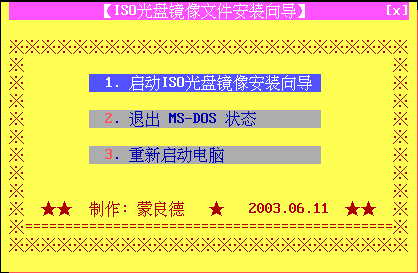 圖一
圖一 第六步:這時就可以開始安裝操作了,以windows 2000的ISO光盤鏡像為例,使用“cd i386”命令進入I386目錄,運行winnt.exe開始系統的安裝(建議事先運行Smartdrv.exe以加快安裝速度)。
小提示 使用本文中的方法引導系統後,不能識別NTFS文件系統分區,所以需要將ISO文件放置於非NTFS文件系統的分區上。另外ISO光盤鏡像的文件名必須遵循8.3的命名規則,否則會出現無法加載的錯誤。